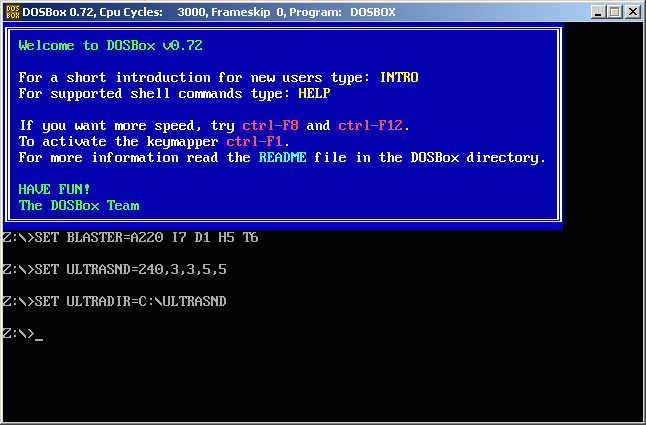DOSBox v0.73 erschienen
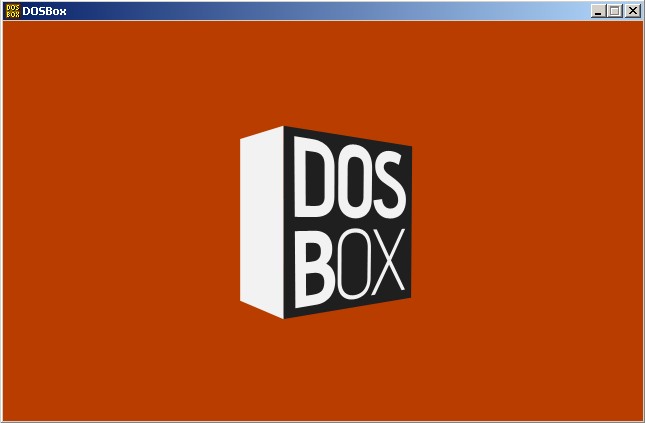
Nach knapp zwei Jahren (Version 0.72 wurde am 27. August 2007 veröffentlicht) ist gestern wieder einmal eine neue DOSBox Version erschienen. Neben dem neuen Splash Screen (siehe Screenshot) sind vorallem unter der Haube viele Änderungen eingeflossen.
So wurde der neuen Version ein – vorerst – rudimentäres, automatisches Tastaturlayout System einverleibt. Dadurch sollte die DOSBox automatisch das verwendete Tastaturlayout des Host Systems erkennen und in der DOSBox einsetzen können. Im Moment funktioniert dieses Feature nur unter Windows, dafür aber ohne Probleme. Bei einem erstmaligen start hat mir die DOSBox sofort das Schweizer Tastaturlayout SG geladen.
Verbessert wurde ausserdem die Unterstützung der Super VGA Modi indem man nun zwischen S3, Tseng und Paradise auswählen kann. Ausserdem kann man in dieser Version als Maschinentyp auch EGA auswählen.
Bei der Soundunterstützung wurden zwei neue OPL2 und OPL3 Emulatoren hinzugefügt welche aufgrund des neuen Implementierungsansatzes schneller laufen sollten.
In der Konfigurationsdatei finden sich Hauptsächlich nur «kosmetische» Veränderungen vor. Einzig die Angabe der Zyklen (Anzahl Instruktionen pro Millisekunde die DOSBox emulieren soll) hat sich nun geändert. So wird nicht mehr der Befehl cycles=5000 verwendet um die Zyklen auf 5000 zu setzen, sondern neu wird cycles=fixed 5000 verwendet. Auch haben einige Parameter neue Namen bekommen. So werden in der MIDI Sektion nicht mehr die Namen device und config sondern neu mididevice und midiconfig verwendet.
Der Changelog mit allen Aenderungen kann auf der SourceForge Webseite eingesehen werden.